قد يتطلع العديد منكم إلى فلاش TWRP recovery ، Custom ROM ، Mods على هواتفهم الذكية بنظام Android. لنعلمهم ، السائقين ADB و Fastboot هي الأدوات الأساسية لأداء كل هذه المهام. هذه هي المسؤولة عن إرسال الأوامر الطرفية بين جهازك و windows / كمبيوتر ماك من خلال كابل USB. على الرغم من أنه من السهل جدًا إعداد برامج تشغيل ADB و Fastboot ، إلا أن قلة من المستخدمين يجدون صعوبة في إعدادها. لجميع مستخدمي Android هؤلاء ، لدينا هنا دليل سريع على كيفية تثبيت برامج تشغيل ADB و Fastboot على Windows و Mac PC.
كيفية إعداد ADB وأداة Fastboot على Windows و Mac OS
في وقت سابق كان تثبيت برامج تشغيل ADB و Fastboot أحد المهام الصعبة. في بعض الأحيان يواجه المستخدمون مشكلات برنامج التشغيل العادية التي تتحول إلى صداع كبير. بفضل مطوري Android على تفانيهم وجهودهم المستمرة ، أصبح الأمر اليوم سهلاً للغاية بحيث لا تحتاج إلى تنزيل Android SDK الكامل.
كيفية تثبيت ADB وبرامج تشغيل Fastboot على Windows:
هناك طريقتان لإعداد برامج تشغيل ADB و Fastboot على جهازك Windows 10،8،8.1،7 و XP. أول واحد هو 15 ثانية المثبت ADB والثاني هو الحد الأدنى ADB و Fastboot. وقد تم شرح كلتا الطريقتين لفترة وجيزة هنا. قبل أن نأخذك إلى إجراء التثبيت ، تأكد من تمكين وضع تصحيح USB على جهاز Android الخاص بك.
تثبيت ADB و Fastboot سائق على Windows مع 15 ثانية المثبت ADB:
الخطوة 1: أولا ، تنزيل ملف الإعداد المثبت ADB بواسطة عضو XDA @ Snoop05. هذا ليس فقط بتثبيت ADB ولكن أيضًا بتثبيت fastboot و USB Drivers على جهازك Windows جهاز كمبيوتر أقل من 15 ثانية.
الخطوة 2: الآن تحتاج إلى تشغيل ملف Exe adb-setup.exe
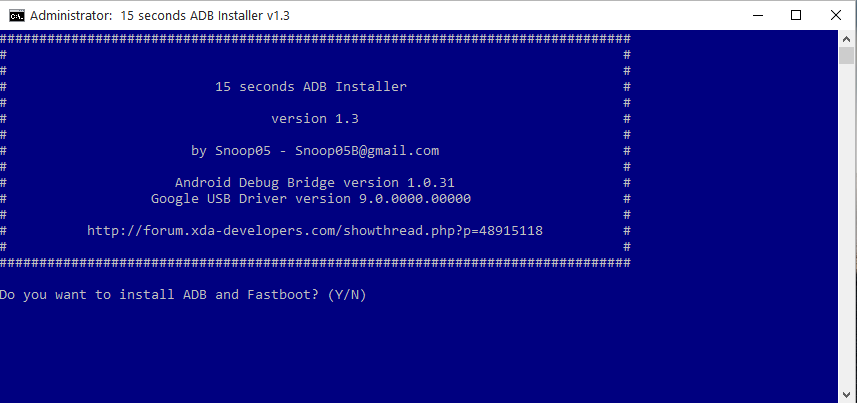
الخطوه 3: الآن أمر windows النوافذ المنبثقة وتحتاج إلى اتباع التعليمات بعناية. أخيرًا ، اكتب "Y" لبدء تثبيت برامج تشغيل ADB و Fastboot.
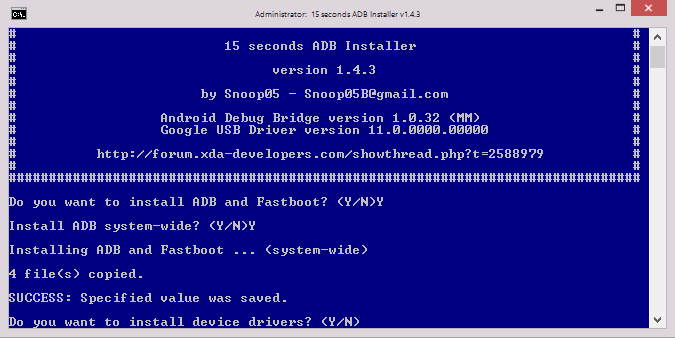
الخطوة 4: بمجرد الانتهاء من ذلك ، تحتاج مرة أخرى إلى كتابة "Y" لتثبيت برامج تشغيل الجهاز. انتظر بعض الوقت حتى تكتمل عملية التثبيت.
الخطوة 5: أخيرًا ، انقر فوق "إنهاء".
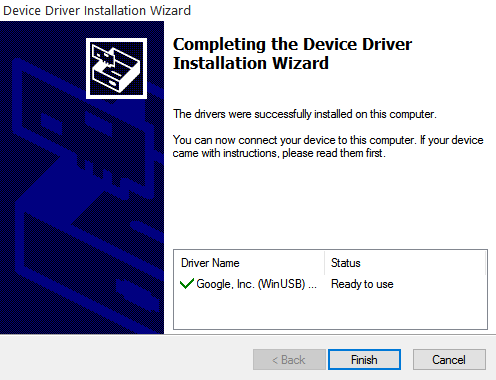
الخطوة 6: هذا هو! لقد قمت بنجاح بتثبيت ADB و Fastboot على جهازك Windows جهاز الكمبيوتر.
تثبيت ADB و Fastboot سائق على Windows مع الحد الأدنى من ADB و Fastboot:
الخطوة 1: تحميل الحد الأدنى من ADB و Fastboot الإعداد بواسطة XDA member @ shimp208
الخطوة 2: قم بتشغيل عملية التثبيت كمسؤول.
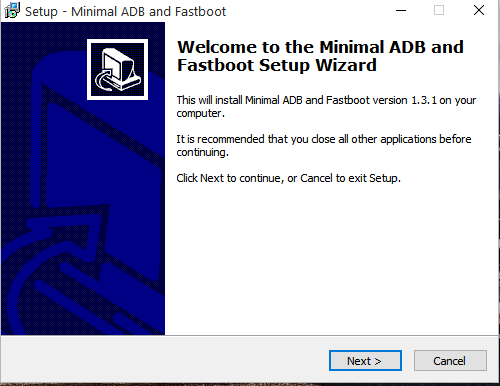
الخطوه 3: اتبع الإرشادات التي تظهر على الشاشة لإنهاء عملية التثبيت.
الخطوة 4: وأخيرا قمت بنجاح بتثبيت Minimal ADB و Fastboot على جهازك Windows جهاز الكمبيوتر.
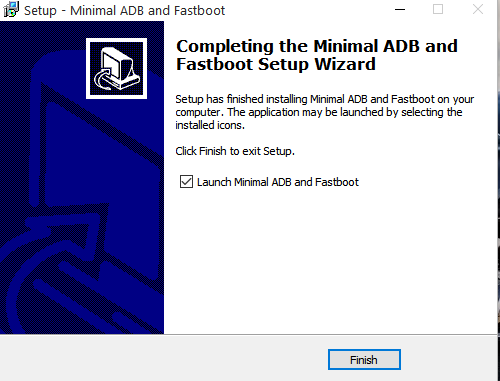
كيفية تثبيت ADB ، Fastboot باستخدام أدوات SDK لنظام Android على macOS:
الخطوة 1: تحميل سطر الأوامر الروبوت أدوات لجهاز Mac الخاص بك واستخراجها.
الخطوة 2: افتح المجلد المستخرج ثم مجلد الأدوات.
الخطوه 3: بعد ذلك ، انقر نقرًا مزدوجًا فوق رمز "android". سيتم فتح نافذة طرفية ، وبعد ثوانٍ ، سترى أيضًا نافذة Android SDK Manager مفتوحة. سيساعد مدير SDK Android هذا على تنزيل ADB و Fastboot على جهاز Mac.
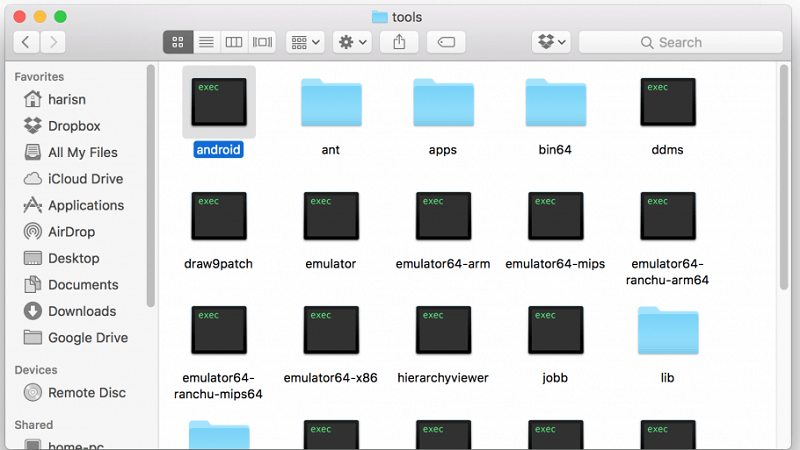
الخطوة 4: في الشاشة التالية ، سترى العديد من العناصر المحددة بالفعل على Android SDK Manager. ببساطة ، قم بإلغاء تحديد جميع العناصر باستثناء أدوات نظام Android SDK وانقر فوق "تثبيت حزمة واحدة …".
الخطوة 5: الآن سيتم فتح نافذة أخرى. يلزمك تحديد حزمة "أدوات أدوات SDK لنظام Android" الموجودة في الجانب الأيسر. اقبل خيار "موافقة" الضروري ثم اضغط على زر التثبيت.
الخطوة 6: هذا هو! سيتم تنزيل برامج تشغيل ADB و Fastboot وتثبيتها تلقائيًا على جهاز Mac OS الخاص بك.
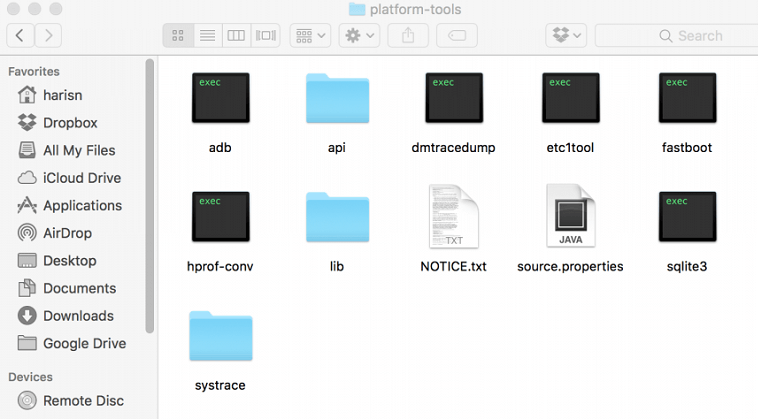
الخطوة 7: لتأكيد التثبيت ، انتقل إلى دليل android-sdk-macosx المستخرج ، ثم افتح مجلد أدوات النظام الأساسي. هنا سترى تطبيقات ADB و fastboot ، إلى جانب العديد من الأدوات الأخرى في هذا الدليل.
هذا هو الدليل البسيط لإعداد برامج تشغيل ADB و Fastboot على جهازك Windows و Mac PC. لأي نوع من الصعوبة أثناء عملية التثبيت أو بعدها ، يرجى إعلامنا في قسم التعليقات أدناه.
المحتوى ذو الصلة:
